PS轻松绘制温馨乡村晚景
在我们的第一幅画里,我们想要用基本的调色板来开始这幅风景画。理想地, 首先我从我们例子中的背景层云雾开始。 所以我开始思考,为我的图像计划我想要的颜色,有些冷色,暖色,热色或者是暗色。这个特殊的图像,我想要使它多一点暖色调的感觉,一些你能在Arizona (亚利桑那(州)[美国])或者 Texas(德州)的清晨中能发现的东西。所以首先我将放下一个固体蓝色,正好使用它作为我的出发点。之后,我会画上一些棕色,焦点将会变成白色,一些尖锐的棕色提醒我,我的暗色将会去到哪里。在这里,我们所能做的就是使用简短的笔刷,没有什么给它定义,或者那将给出图像的清晰场景。正好提示下面将做什么。

#p#e#
下面,我们将使用一个不同的叫做smudging的技术。 更多的意义上,算是一幅手指绘画技术,但是仅仅是使用仍粗糙的圆滑边缘把颜色结合在一起的技术。为了完成这个技术,你将配置你的笔刷设置,在图片的下方,我使用一些像设置的东西。
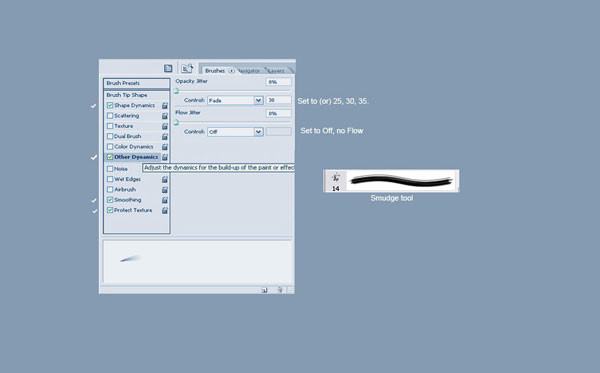
#p#e#
在你用你的设置弄乱之后,决定什么使你感觉到舒服,然后我们才能移动它。现在你就能用这个混合的技术看到,这个笔刷是一个小型特殊且野蛮的笔刷,当它在Pen Pressure上设置时。 你按的笔刷越厉害,颜色会扩散的越厉害,把颜色铺到一边。想一下Wind shield Wiper 效果,这类种类。我首先从图像的左边开始,首先混合这些颜色。你不想要做的,是快速疯狂一次性涂抹一切,不要着急,用它准确的开始。

#p#e#
这里,我开始混合更多的颜色,涂抹更多的地方。但是我做的也是查看这些颜色,给我的感觉,用一个柔软的笔刷弄脏空处。用这个柔软的笔刷,我使我自己拥有少数快速的笔刷用来画背景的云雾或者仅仅是填满否定的空间。你不会想要满是蓝色的天空,但是你也不会想要 满是棕色的天空。你想要一个两者的混合色,所以一个颜色不会压倒另一个颜色.

#p#e#
正如我们所进展的,我首先从左边开始,加些棕色的云雾在顶端这一步开始。在我在角落里绘画了云雾之后,我将返回笔刷,用恰当简单的硬笔刷设置它为Pen Pressure 。在这里我们白色斑点附近开始堵塞一些蓝色,灰棕色和褐色。在弄脏的这里和那里,我所做的大部分仅仅是柔软的涂鸦;你不想要一个固体的云雾障碍物,明显地,因为技术上云雾不是100% 的固体。我所要做的是用任意的笔触只是草草地画出线形的背面和提出到达一个褪色的画面。(记住 Pen Pressure 是打开的)。

#p#e#
现在我们回到混合笔刷。向上到右手边的拐角里,我开始一起混合这些颜色,创建更多的模糊的云雾,不再有厚重,坚硬的线条。这就是这个笔刷相当好用的原因!在那之后,你能够增强你其余云雾的细节,你已经开始了。你将注意到上面云雾的左手边的改变。一条暗棕色的线,将会使它比此之前抹平它有更多相当的深度。

#p#e#
下一步,我们将会比之前有一个更大的跳跃。在这一步里,这里的绘画多于混合。我使用9号笔刷,使用钢笔压力和将会审视从图像上落下的颜色,将会标志线和我云雾上的笔刷。一些将会是灯光光线;其他的将仅仅是为了云雾穿透的灯光部分。当你看到,我放了一些硬的蓝色和在这里的打破天空的灯光蓝色。 大部分焦点周围的点,我放了一些婴儿蓝在顶端。在底部,我混合了一些颜色在一起,加了一些新的色彩给这个图像。这些将会从基本上打破外部天空的棕色部分,在云雾和风景之间引起一道墙,在底部它将被绘画成暗棕色。

#p#e#
现在我们能够返回这个混合工具,使底部的云雾更多一些。而且,你可以开始混合你加进来的其他的颜色。记住,随着距离的远去,你的颜色将会变得顺畅,如果他们击中领域深处的图像。一旦你已经完成你所瞄准的图像,你可以开始触摸一些云雾。如果你已经有了一个制作云雾的笔刷,这是很有帮助的,我有少数几个,仅仅是一滴任意的云雾颜色将会给出更多的定义。用这个触摸完成,这是你的选择,加一些鸟会赋予这幅画活泼的感觉。

#p#e#
真正简单的步骤, 仅仅使用一个柔软的笔刷,用一个几乎有些白色的黄色,设置它为overlay(套印), 低透明度和在很少的笔刷中仅仅刷一下,制作你的光束。

#p#e#
这里的山是很简单的;我仅仅使用同样的颜色作为背景, 首先障碍物阻挡了它们。确定图形不会有同样的但是只是混合它一点。当山脉远去在背景中,它们降低饱和度,所以记住这一步。一旦我在画面里有山脉阻碍物,你也可以在阳光光束中强调它们,它将仅仅是一个亮一点的棕色或者向前。使用一个4号笔刷,钢笔压力,在他们上面草草地画出一些灯光光源。

#p#e#
下一步, 你可以开始柔和更多的颜色,降低这个图形和混合他们在其他的云雾之上。做这一步,我再次使用一个柔软的笔刷,打开Flow按钮。 当轻微的降低这个透明度10%,你用这些少数柔软的笔刷能够真正的开始混合这些坚硬的边缘。 我们在画面底部也将开始使用这一步,在云雾的下面。大部分大块的暗黑色穿过最底层。在步骤9中,在天空中它们开起来太硬了,所以我们需要把它们修补起来,再次到笔刷之上。 就像你所看到的,我已经再次决定底部山脉,只是保持它们的形式,而不是把他们扔在那里。 我已经开始提前加了一些消极的空间给右边和上边的云雾,所以不要贪心涂满整个的图像。

#p#e#
现在你可以这样想,‘哇,底部会从哪里出现?’以及我决定打开更多的图像,所以它不会只是图像的一边,我明显的用一些来自 Route 66 drive的灵感。在那样做之前,在图画底部我画出了一大半,然后使用一个坚硬的笔刷来填充我的颜色。 为了延长视角,我加了一些照片线楼在路上;它给予了我一个很长的感觉。在云雾里,我想要给云雾添加一些花样。在做这一步之前,我使用一个柔软的笔刷来设置屏幕,选择一个相当漂亮的苍白的蓝色来填满那些消极的空间,在云雾里弄脏,仿佛天空推动它自己穿过。而且,主要的当地的焦点,白色的,我在其他的一些颜色中加了斑点,因为白色给我感觉太强烈了。

#p#e#
现在为了路的材质,我在一个新的图层上创建了一个暗棕色材质,那将会适合在路,然后设置它为 Filter/Texture/Grain。在我获得我想要的正确的材质之后,我就设置它为Overlay 在人行道之上。我又画了两条白线在路的下方,就像在路中间黄色跟随的线。在Overlay 上使用一个笔刷,我创建了一些脱离了阳光的强光照射到地面上。一旦你已经用它完成了,把所有的涂层结合在一起。

#p#e#
为了最后一步, 我想要给左右两边的地面用很简单的东西来填充颜色。所以我使用Grass 笔刷,在任何其他的东西上我不会使用这种,但是它确实在起着作用。而且通过设置两种米色,在这区域的周围我开始填充我的草坪/杂草。然后我使用这个躲闪工具,在这个柔软的笔刷上,开始更多的突出人行道部分。

#p#e#
然后你能使用一个尺寸为3的笔刷,创建一些油点在地面上,或者使用一个灯光颜色和在地面或者破瓦上面创建多一些的轻微的发光点。那就完成了这个教程!
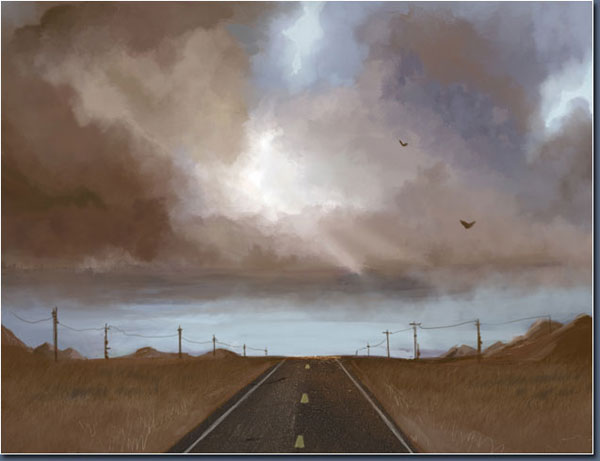
上一篇 PS打造金光闪烁的媒体宣传海报
下一篇 《龙跃》创作过程详解(上)
热门课程
专业讲师指导 快速摆脱技能困惑相关文章
多种教程 总有一个适合自己专业问题咨询
你担心的问题,火星帮你解答-
本文详解家装设计的重要性,并分析了选择一个专业家装设计培训学校的优势。关键词:家装设计,培训学校,设计技能。
-
本文针对游戏美术培训机构做出了深度的分析和指导,旨在帮助那些对游戏美术有兴趣的人找到理想中的培训机构.
-
本文详尽介绍了UE5模拟仿真培训,图解其应用场景,技能要求,如何快速入门等问题,让你快速理解并掌握UE5模拟仿真培训。
-
本文讨论了火星上不同的3DMax培训学校及其独特优势,帮助对3DMax技术感兴趣的个体有更全面的了解和选择。火星时代教育也是其中一员。
-
详细介绍了影视剪辑的重要性,以及选取一所优质的影视剪辑培训班可以帮助你提升技能,实现你的职业目标。
-
探索火星UI设计就业班的特色和优势,领略设计的魅力,了解UI设计师行业的未来发展趋势。本文详细了解火星UI设计就业班的运作,带......

 火星网校
火星网校
















